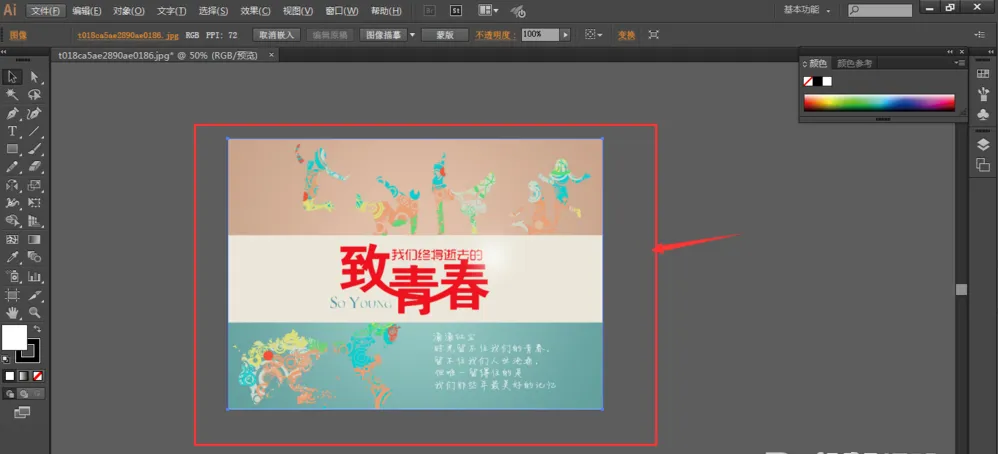1.如何用WPS文字“双行合一”造字的详细步骤
WINDOWS操作系统虽然也提供了造字程序,但它造出来的字,在其他人的电脑中无法显示,不便于交流。
因此,我们还是借用牛刀杀鸡,让WpS客串一把造字程序。 用WPS造字,主要是用其双行合一功能。
这里以造我国唯一的女皇武则天自造的 字为例,介绍一下具体方法。 首先,在功能栏的开始界面中点击中文版式,选择双行合一。
然后在文弹出的框中输入想要合并的几个字,WPS就会自动拆分成上下两部分合并为一个字了。比方我们输入明空。
点击确定,显示出来的字是不是有点窄?没关系我们再点击中文版式,选择字符缩放,将缩放项选择为200%,单击一下再回头看造的字就变宽了。 为了使造好的字与其它文字较好地相处,我们还需要做进一步的设置。
第一步:右键文字选择设置对象格式,在弹出对话框中点击版式,将其绕排方式更改为嵌入型,这样,你就完全可以将其作为一个字符来对待,方便地插入到文档的任何地方,并可以像普通字符一样进行复制、粘贴操作。 第二步 ,如果需要改变该自造字的字体、字号,只需在选中自造字的状态下改变字的字体和字号,再用鼠标调整该文字框的调整点至适应的位置和大小即可。
据观察,如果正文其它文字为三号字,则造字各部分的字号设置为六号比较合适,即比其它文字缩小三个字号。 至此,一个完美的新字制造完成。
并完美地融入文档之中。
2.谁能告诉我WPS中怎么可有两行文字合并到一行中
1、电脑打开Word文档2019版本。
2、打开Word文档后,点击工具栏中的中文版式,然后选择双行合一。
3、进入双行合一页面,输入要双行和一的文字,然后点击确定。
4、确定双行合一之后,两行文字就能和合并到一行中了。
3.如何玩转WPS双行合一
所谓双行合一,就是把选中的文字合并,变作二行排列的样式。而这个功能很多情况下都会用到,比如政府机关中常见的联合行文、红头文件,甚至请客喝酒用的请帖。举个例子吧。如图1
图1
下面就以此为例,研究一下双行合一的使用。首先,在WPS文字2010新建一个文档,然后在菜单栏中选择“格式>中文版式>双行合一”,打开“双行合一”的对话框,再输入“中华人民共和国民政部解放军总参”,回车确定。如图2
图2
情况不妙,两行文字都混到一块去了,这可不是我们想要的效果。最有效的解决方法是:在两行字符间加入适当的空格,也就是第一行的后面加空格,无需考虑是第一行的字符多还是第二行的多。而加多少空格是有规律的,两行文字相差几个字符,就加入几个空格(WPS2009、微软的WORD也同样依据这个规律)。比如例子中第一行“中华人民共和国民政部”是十个汉字,第二行“解放军总参”是五个,相差五个全角字符,所以我们需要在“民政部”的后面加五个全角的空格或者十个半角空格,还可以根据具体情况加上括号。如图3
图3
虽然这样可以达到目的,但事情不应该这么复杂,因为懒惰向来是人的天性。我们发现,在进行此类工作时,必须先数好两行文字的字数,再进行相减,最后还要小心翼翼输入空格,既容易出错又耗费时间,如果有一行是英文或符号就更麻烦了。所幸的是,设计WPS的工程师考虑到了这一点,我们再次选中这两行文字,试着在“民政部”后面输入较多的空格,全角半角的都可以,总之一定要多,三四十个都行。回车确定也也可以得到同样的效果。如图4
图4
这正是我们所喜欢的,轻松省事,让软件代劳这种枯燥无益的脑部运动。无论两行之间输入多少个空格(至少大于或等于两行差值),WPS都能准确分行,实现上下两行两端对齐的效果出来。因此,我们完全可以忘掉上面的内容,抛弃掰指头数字数的习惯,以后直接闭上眼睛尽情打空格(需要注意的是,这个技巧并不适用于WORD,如果你非得这么做,那只能看到两行文字远离彼此。这也正是WPS宣称“更懂中文”的理由之一)。
接着,可以把“双行合一”后的文字当作一个整体,继续设置字体、字号、字形等属性。然后在其后输入“联合通告”,选中后按热键Ctrl+D调出字体对话框,转到字符间距选项卡中的“位置”来调整后文的上下位置,或者根据需要调整缩放比例、间距等属性。这样,一个双行合一应用的典型例子就完成了。如图5
图5
纸上得来终觉得浅,现在到你亲自动手的时候了,请照葫芦画瓢, 按照图6中的例子实践一下吧。
图6
4.wps office表格怎么把一个表格时两行文字合并成一行
wps office表格把一个表格里的两行文字合并成一行可按照以下步骤操作:
1、打开wps表格,选择需要合成一行的单元格。
2、鼠标点选,第一行文字的末尾。
3、点击【DELETE】键,选择删除换行符号。合并成一行。
4、设置完成,合并成一行,效果如上。